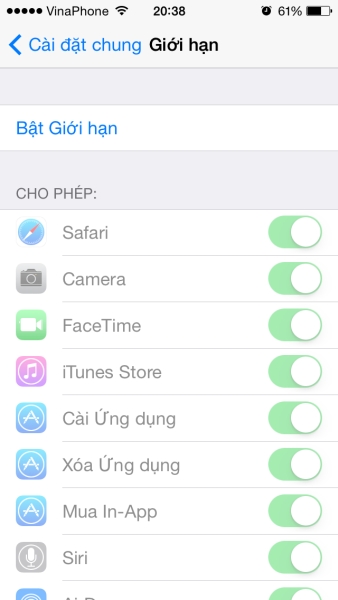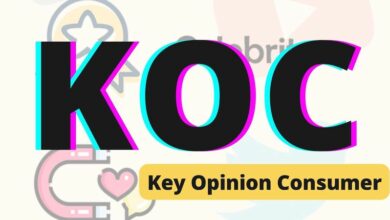Cách khắc phục lỗi Facetime không gọi được và không nghe thấy tiếng
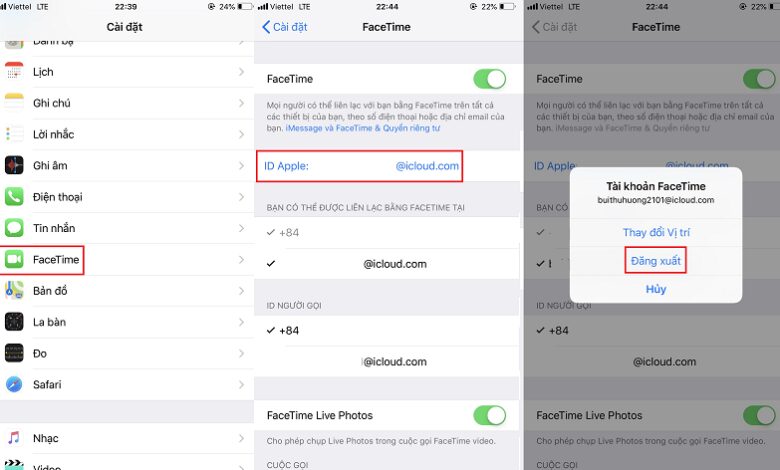
Bạn đã bao giờ gặp phải lỗi khi sử dụng tính năng FaceTime trên điện thoại iPhone hoặc iPad của mình? Dù đã nổi tiếng với tính ổn định và tiện dụng, nhưng FaceTime cũng có thể gặp những trục trặc không mong muốn. Đừng lo lắng, dưới đây là những cách giúp bạn có thể tự khắc phục các vấn đề này.
Cách 1: Kiểm tra chế độ Bật FaceTime
Thông thường, tính năng FaceTime sẽ được bật sẵn khi bạn cài đặt iPhone hoặc iPad lần đầu tiên. Tuy nhiên, nếu bạn không thể thực hiện cuộc gọi FaceTime trên thiết bị của mình, hãy vào Cài đặt/FaceTime và kiểm tra xem tính năng FaceTime đã được bật hay chưa.
Cách 2: Kiểm tra thông tin liên lạc
FaceTime yêu cầu bạn phải có số điện thoại hoặc tài khoản iCloud đăng ký bằng email để người khác có thể liên lạc với bạn qua FaceTime. Đảm bảo rằng bạn đã thêm số điện thoại và email chính xác vào mục “Bạn có thể được liên lạc bằng FaceTime tại”. Ngoài ra, bạn cũng có thể chọn số điện thoại/ iCloud/ Email để hiển thị lên màn hình người nhận cuộc gọi FaceTime của bạn.
Lưu ý: FaceTime không khả dụng trên các thiết bị Android, Windows Phone hoặc Windows.
Cách 3: Kiểm tra đường truyền mạng
Hãy kiểm tra xem điện thoại của bạn có đang kết nối với internet hay không. Đảm bảo rằng bạn đang sử dụng kết nối WiFi hoặc 3G/4G ổn định để thực hiện cuộc gọi FaceTime.
Cách 4: Sử dụng thiết bị tương thích
Chú ý rằng FaceTime chỉ khả dụng trên các thiết bị sau đây:
- iPhone 4 trở lên.
- iPod Touch thế hệ thứ 4 trở lên.
- Các máy tính bảng iPad 2 trở lên.
Bạn và người nhận cuộc gọi cần phải sử dụng các thiết bị này để thực hiện cuộc gọi FaceTime. Nếu một trong hai bên sử dụng thiết bị không tương thích, cuộc gọi FaceTime sẽ không thành công.
Cách 5: Kiểm tra giới hạn quyền sử dụng
Hệ điều hành iOS cho phép bạn giới hạn quyền sử dụng ứng dụng, bao gồm cả FaceTime. Nếu FaceTime không hiển thị trên màn hình chính của bạn, hãy kiểm tra xem chế độ giới hạn có đang được bật hay không. Điều này có thể là nguyên nhân khiến cho biểu tượng FaceTime biến mất khỏi màn hình.
Cách 6: Các nguyên nhân khác
Nếu bạn đã thử tất cả các cách trên mà vẫn gặp lỗi, có thể rằng người dùng khác đã bị chặn trên thiết bị của bạn. Kiểm tra danh sách người dùng bị chặn trong Cài đặt/FaceTime/Blocked để đảm bảo rằng người dùng muốn liên lạc không nằm trong danh sách này.
Đó là một số cách bạn có thể tự khắc phục các vấn đề khi sử dụng FaceTime. Nếu sau khi thử tất cả các cách này mà vẫn không thể giải quyết được, vui lòng liên hệ ngay với chúng tôi để được hỗ trợ miễn phí.
Văn Phòng Tuyển Sinh Y Dược Hà Nội

.jpg)